Word中如何插入递增箭头?
1、打开Word文本,选择点击菜单栏的【插入】选项(如图所示)

2、在插入选项中选择点击【smartart】选项(如图所示)

3、在smartart选项中点击【流程】
在流程中选择点击【递增箭头流程】选项,然后点击确定按钮(如图所示)

4、确定选择递增箭头流程图后,Word文本中就会插入递增流程图样式(如图所示)
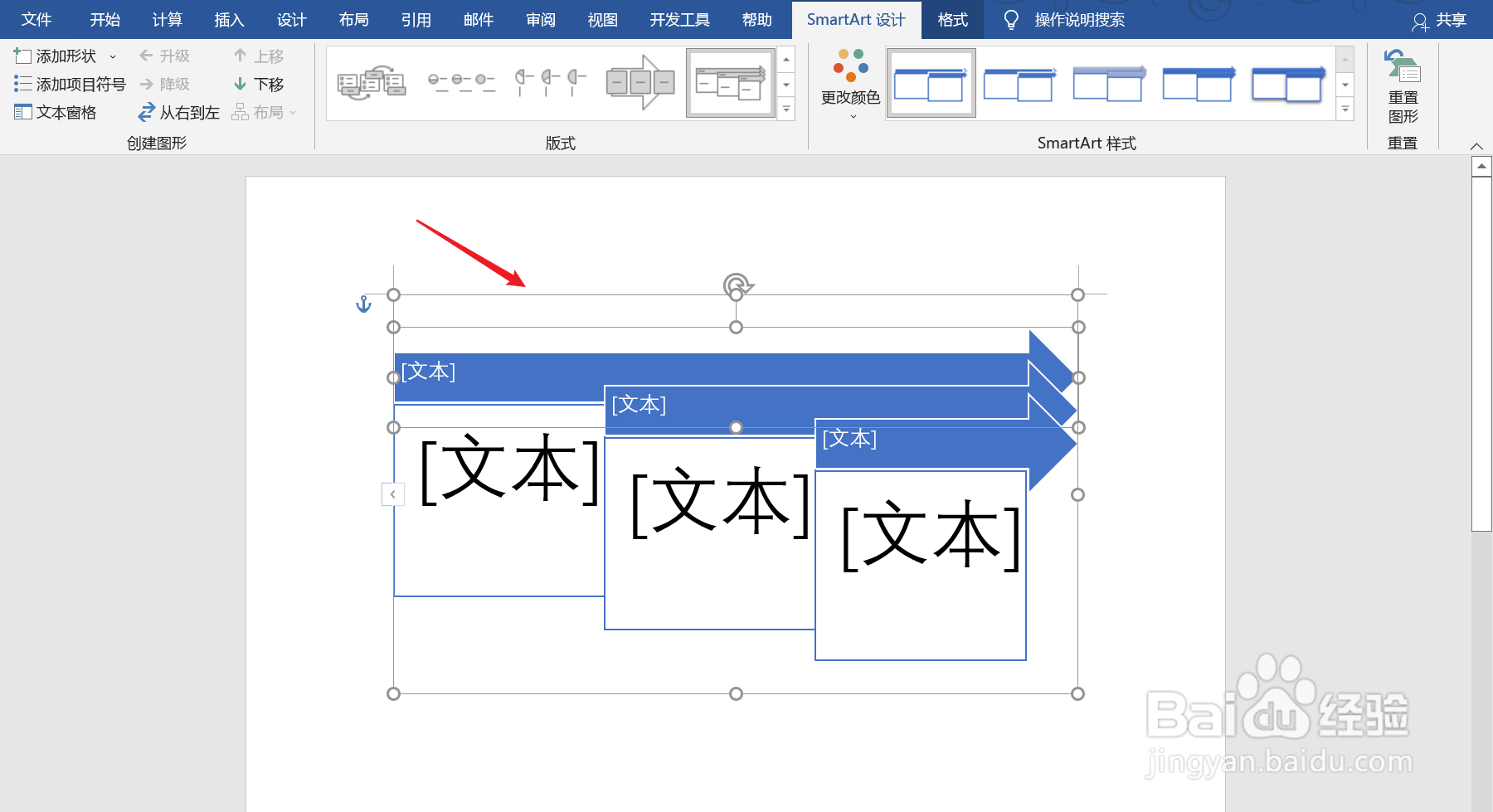
5、更改递增流程图的样式
点击递增流程图,然后点击菜单栏的【更改颜色】选项(如图所示)

6、选择适当的颜色和样式,新的样式递增流程图就修改好了(如图所示)

声明:本网站引用、摘录或转载内容仅供网站访问者交流或参考,不代表本站立场,如存在版权或非法内容,请联系站长删除,联系邮箱:site.kefu@qq.com。
阅读量:154
阅读量:66
阅读量:98
阅读量:60
阅读量:86